

如果您已连接新的 Insignia 电视但无法扫描频道,本指南可以帮助您解决问题!与其他电子设备一样,这种智能设备有时也会给您带来麻烦。
我们将讨论一些有效的解决方案来解决该问题,以便您可以重新获得无缝的电视观看体验。
为什么我的新电视无法扫描频道?
- 电视软件中的错误/故障。
- 输入源连接到错误的端口。
- 您尝试扫描的频道受到地理限制。
- 电缆损坏或松动。
如何解决 Insignia TV 频道扫描问题?
在继续执行任何详细步骤来解决 Insignia TV 上的频道扫描问题之前,请先完成以下初步检查:
- 检查输入源是否插入正确的端口并重新启动路由器。
- 检查电缆是否损坏,必要时更换,并确保正确连接。
- 检查遥控器的电池并根据需要更换电池。
- 确保您寻找您所在地区可用的频道。
1. 重新启动电视
- 拔下电视的电源线和电源插座。
- 按住遥控器上的电源按钮以消除所有剩余电量。

- 等待 2-3 分钟,然后将电源线插入电视和电源插座。电视启动后,检查是否可以找到有线频道。
您还可以尝试重新启动路由器或更新路由器固件来解决连接问题;阅读本指南以了解更多信息。
2. 运行自动频道搜索
- 单击电视遥控器上的菜单Enter按钮,使用向左和向右箭头找到频道,然后按。
- 找到自动频道搜索或类似选项,然后按Enter。

- 接下来,您需要选择输入源;使用箭头键在有线/卫星接收盒、天线和墙上有线之间进行选择,然后按Enter。

- 有线/卫星电视盒– 您将看到一个屏幕,解释如何将机顶盒连接到电视。Enter,设置完成后按和 ,然后按退出。
- 墙上的天线或电缆– 您的电视将扫描频道。
- 扫描将开始;如果没有,请查找启动它的提示。

此过程需要一些时间,因此请勿单击遥控器或电视上的任何按钮,并确保您的 Wi-Fi 路由器、有线电视盒或 HDMI 电缆保持连接。操作完成后,您将收到消息。关闭菜单并检查频道列表。
3.更新您的电视操作系统
- 找到并单击电视主屏幕上的“设置”按钮。
- 转至我的 Fire TV,单击它,然后选择关于。
- 选择检查更新。

- 您的电视将查找更新,然后单击“安装更新”。
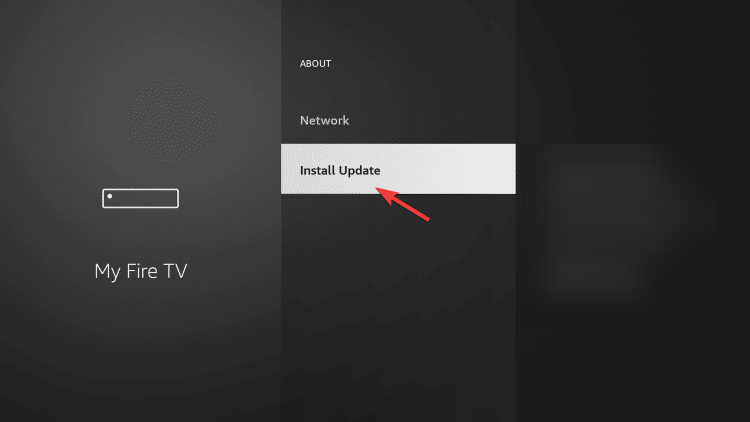
等待该过程完成,如果出现任何提示,请按照屏幕上的提示进行操作。
4. 在亚马逊上重新注册您的 Insignia Fire TV(适用于 Fire TV 版本)
- 在电视的主屏幕上,转至“设置”。
- 找到并选择亚马逊。

- 接下来,单击亚马逊帐户并选择取消注册。

- 再次单击取消注册以确认选择。
要在亚马逊上重新注册您的电视,请按照以下步骤操作:
- 转到“设置”并选择“我的帐户”。
- 选择亚马逊账户,然后点击注册。

- 输入您的 Amazon 凭证并点击登录。
- 按照屏幕上的说明重新注册您的电视。
5. 将电视重置为出厂设置
- 找到并单击电视主屏幕上的“设置”按钮。
- 转到“系统”,然后选择“高级系统设置”。
- 选择重置为出厂默认值选项,然后选择重置。

- 单击“确定”确认选择。
请记住,这应该是解决问题的最后一步,因为它将删除您所做的所有应用程序和自定义,并将电视恢复到您购买时的状态。
如果上述方法均不适合您,您必须联系电视提供商并解释您尝试的问题和解决方案以获得进一步帮助。
如果您对 Insignia TV 频道扫描问题有任何疑问或建议,请随时在下面的评论部分提及。




发表回复